Úgy látom, hogy erről a sokat emlegetett témáról még nincs egy összefoglaló, mindenre kiterjedő cikk, így itt az ideje, hogy ezen változtassunk. Valószínűleg már hallottál róla, hogy a Smart Object-ek „okosak”, de vajon tisztában vagy-e azzal, hogy mennyire? Nem csak egy-egy módosítás visszavonásáról van szó, hanem arról is, hogy teljes dizájnelemeket és kompozíciókat változtathatsz meg anélkül, hogy veszélyeztetnéd az alapvető jellemzőit.
Mi az a Smart Object?
A Smart Object egy réteg, amely tartalmazhat képeket, vektoros grafikát vagy akár más Photoshop fájlokat. A lényege, hogy bármilyen módosítás – méretezés, forgatás, szűrők alkalmazása stb. – nem-destruktív, ami azt jelenti, hogy eredeti információkat tárolva lehet ezeket bármikor visszaállítani.
Hogyan hozzunk létre egy Smart Object-et?
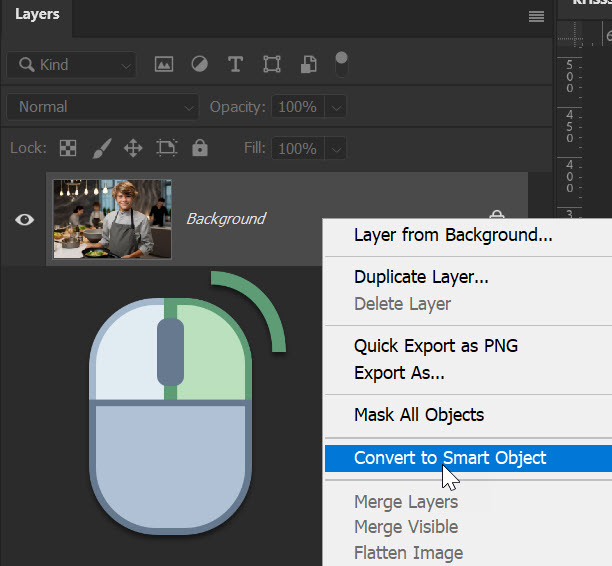
- Rétegenként: Kattints jobb gombbal a rétegre vagy rétegekre, és válaszd a „Convert to Smart Object”(Konvertálás Okos Objektummá) lehetőséget.
- Fájl importálása: Amikor egy új fájlt importálsz a „Place Embedded“ vagy „Place Linked” opciókkal, az automatikusan egy Smart Object-ként kerül beillesztésre.
Place Embedded

Az Place Embedded opcióval beillesztett fájl egy beágyazott Smart Object-ként jelenik meg, ami azt jelenti, hogy az importált fájl fizikailag integrálódik a Photoshop dokumentumodba.
Előnyök:
- A beágyazott Smart Object mindig veled van, nem függ a külső fájlok elérhetőségétől.
- A dokumentumot bárkivel megoszthatod anélkül, hogy aggódnod kellene, hogy az illetőnek nincs meg az eredeti fájl.
Hátrányok:
- A Photoshop fájl mérete nőhet, mivel minden beágyazott Smart Object növeli a PSD fájl méretét.
Place Linked
Ezzel az opcióval egy hivatkozott Smart Object-et hozol létre, ami lényegében egy utalás az eredeti, külső fájlra.
Előnyök:
- A Photoshop dokumentum mérete kisebb marad, mert csak egy hivatkozás található benne az eredeti fájlra, és nem a teljes fájl.
- Ha az eredeti fájlt módosítod, a változások automatikusan frissülnek a Photoshop dokumentumban is.
Hátrányok:
- Ha megosztod a Photoshop fájlt valakivel, meg kell osztanod vele az összes hivatkozott fájlt is, hogy a Smart Object-ek megfelelően jelenjenek meg.
- Ha az eredeti fájlt törlöd vagy áthelyezed, a Photoshop nem tudja frissíteni a hivatkozott Smart Object-et.
Gyakorlati tipp: Ha egy adott elemet (pl. logót, grafikát stb.) több projektben is fel szeretnél használni, használj Place Linked Smart Object-et. Így, ha változtatni szeretnél az elemen, csak az eredeti fájlt kell módosítanod, és az összes helyen, ahol felhasználtad, automatikusan frissül.
Felhasználási Tippek és Trükkök
1. Méretezés és Forgatás
Ha sokat kell méretezned vagy forgatnod egy képet, a Smart Object a legjobb választás. Mivel az eredeti adatokat megőrzi, nincs pixelesedés vagy információvesztés.
2. Smart Filterek
A Smart Filterek olyan szűrők, amelyeket csak Smart Object-eken lehet alkalmazni. Ez azért jó, mert a szűrő beállításait később is módosíthatod, anélkül hogy újra kellene alkalmaznod a szűrőt.
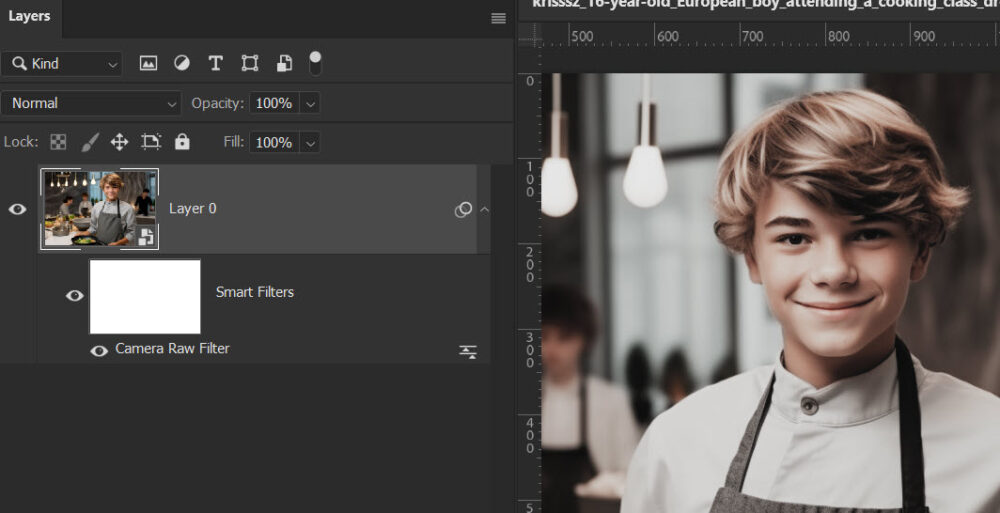
3. Photoshop Actionök és Automatizálás
Smart Object-eket használva Photoshop Action-ökben biztosíthatod, hogy a végeredmény mindig az eredeti fájl legjobb minőségét tükrözi.
4. Smart Object-ek Beágyazása
Más Smart Object-eket is beágyazhatsz egy Smart Object-en belül. Ez hasznos lehet, ha több fájlt szeretnél összekapcsolni és egyben kezelni.
5. Kapcsolt Smart Object-ek
Ha ugyanazt a Smart Object-et több PSD fájlban is használod, érdemes egy „Linked Smart Object”-et létrehozni. Így, ha az eredetit módosítod, az összes kapcsolt példány is frissül.
6. Warping és Transzformációk
A warping és egyéb komplex transzformációk is visszavonhatók, ha Smart Object-et használunk. Ezáltal sokkal több kontrollt ad a kreatív folyamat felett.
7. Korrekciós Maszkok és Rétegeffektusok
Korrekciós maszkok és rétegeffektusok is alkalmazhatók Smart Object-eken, melyeket később bármikor módosíthatsz.
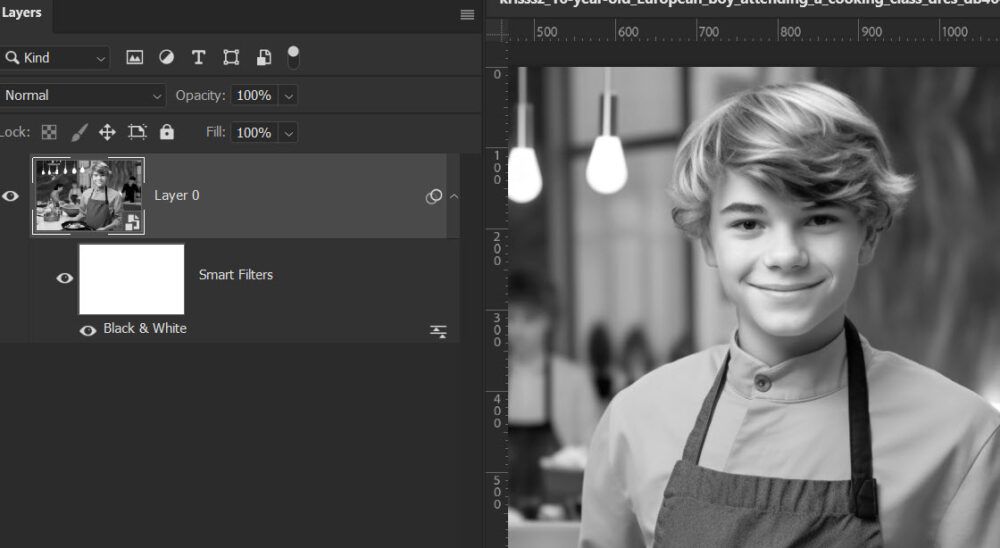
8. Helyi Retusálás és Manipuláció
Mivel a Smart Object-ek nem-destruktívak, egy maszkréteget adhatsz hozzájuk a helyi retusáláshoz. Ez lehetővé teszi a finomítást anélkül, hogy az eredeti réteg sérülne. Például ha csak a hátteret szeretnéd eléletleníteni.
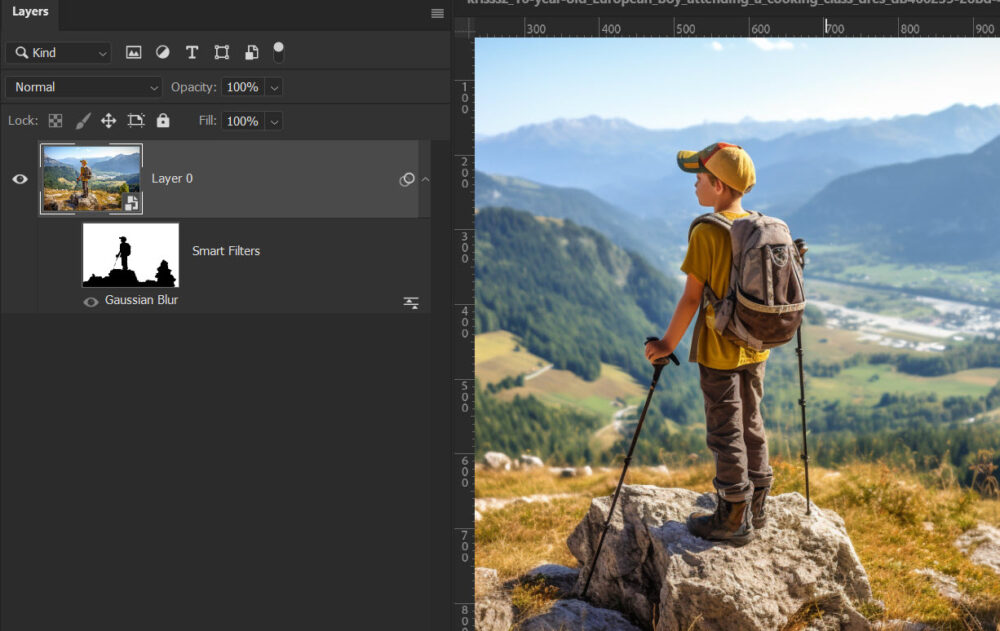
Korábbi cikkeimben sokszor említettem a Smart Object-et, nézd meg például ezeket, ha még nem olvastad:)




0 hozzászólás